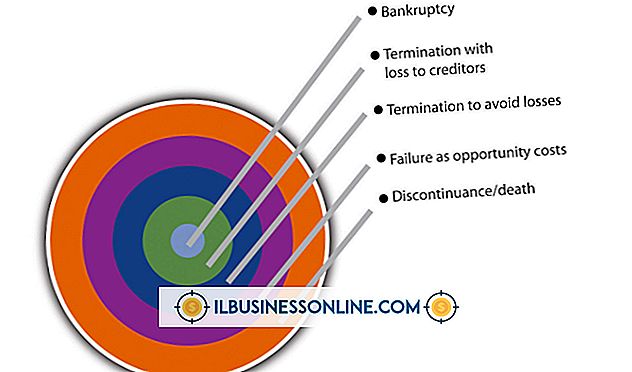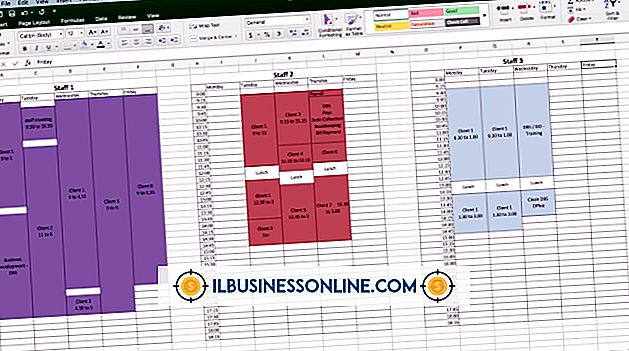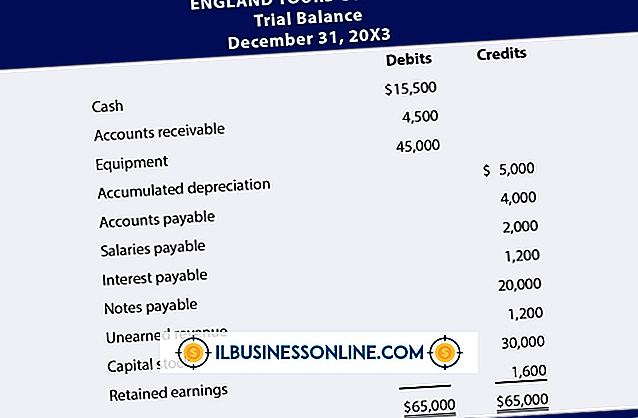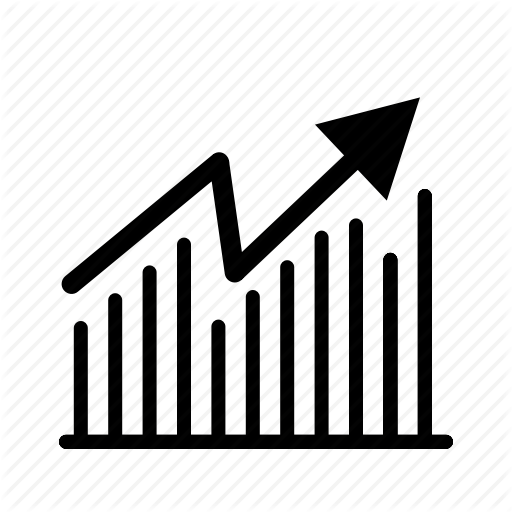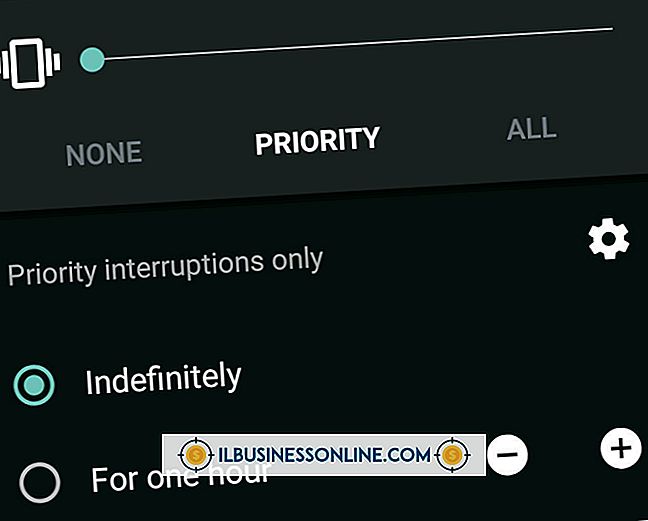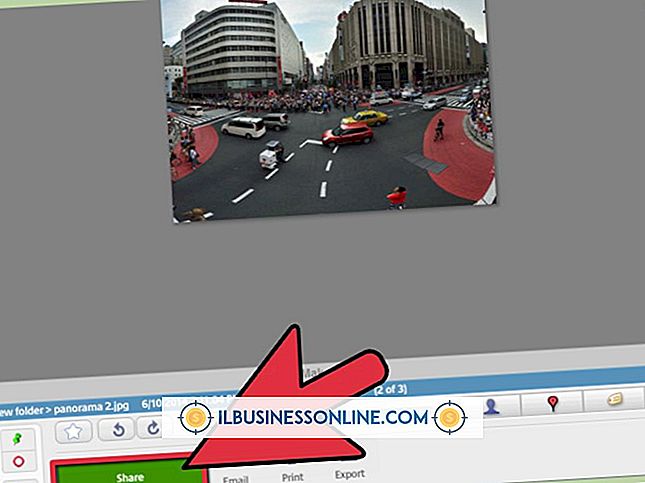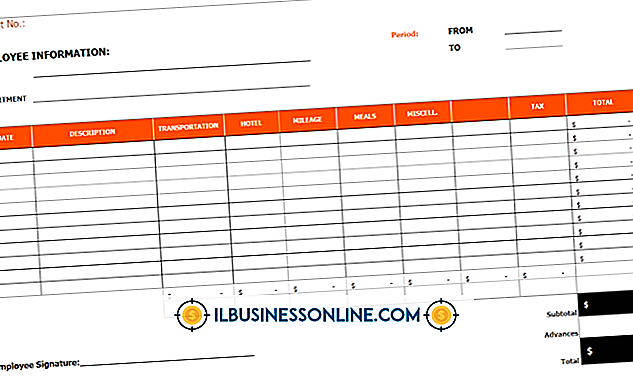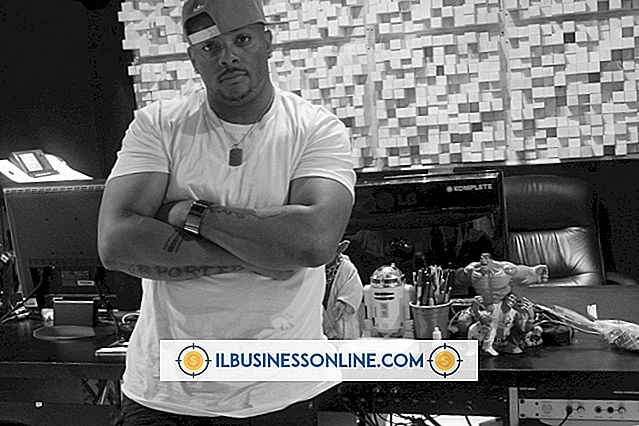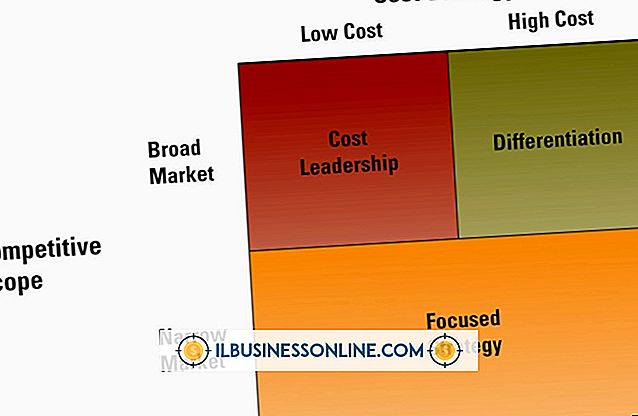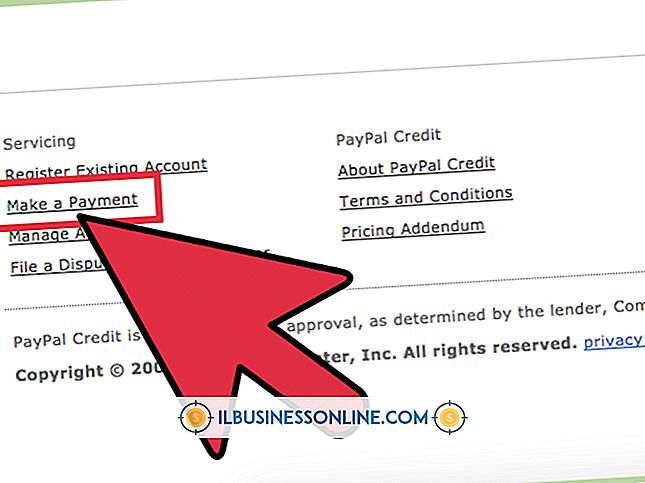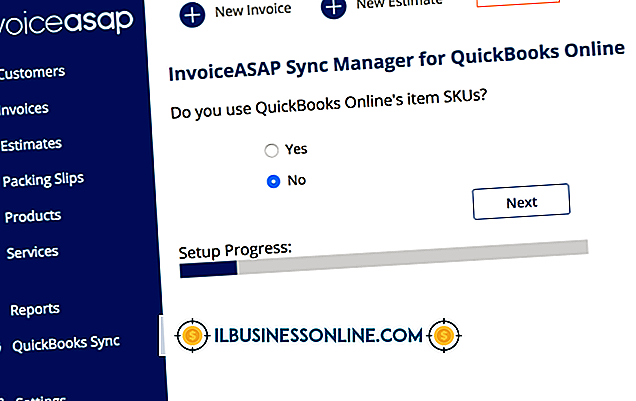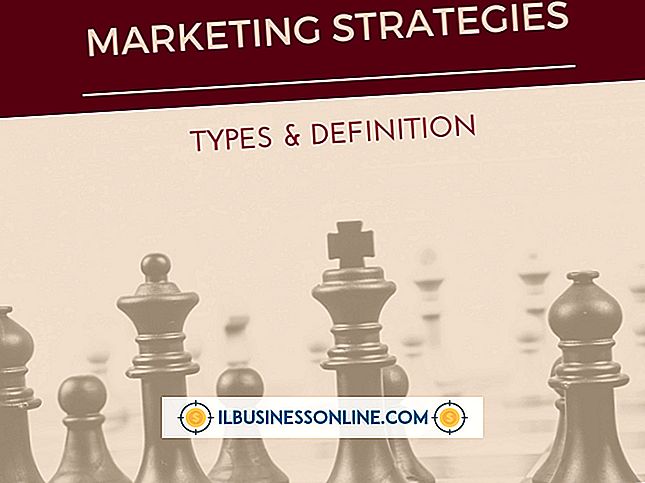วิธีการใช้ Excel เพื่อแสดงค่าที่ซ้ำกันเท่านั้น

ปัญหาทางธุรกิจเช่นธุรกรรมที่ไม่ถูกต้องข้อผิดพลาดในการป้อนข้อมูลข้อบกพร่องทางเทคนิคและการออกแบบระบบที่ไม่ดีอาจทำให้เกิดค่าซ้ำในชุดข้อมูลของคุณ ค่าซ้ำสามารถอยู่ในแถวหรือในคอลัมน์ได้ขึ้นอยู่กับชุดย่อยของข้อมูลที่คุณต้องการใช้ คุณสามารถค้นหาค่าที่ซ้ำกันได้อย่างง่ายดายในสเปรดชีต Microsoft Excel โดยใช้การจัดรูปแบบตามเงื่อนไขของคุณลักษณะการเน้นสีที่ซ้ำกัน จากนั้นคุณสามารถลบค่าที่ไม่ซ้ำกันออกจากสเปรดชีตหรือเพียงแค่คัดลอกค่าที่ซ้ำกันไปยังสเปรดชีตใหม่เพื่อแยกพวกเขาออกจากค่าที่ไม่ซ้ำกัน
1
เปิดแอปพลิเคชัน Microsoft Office Excel และโหลดสเปรดชีตที่มีค่าซ้ำกันหรือป้อนข้อมูลที่มีค่าซ้ำกันลงในสเปรดชีตหากคุณยังไม่ได้เตรียมข้อมูล
2
เลือกแถวและคอลัมน์ที่คุณต้องการค้นหาค่าที่ซ้ำกัน คุณสามารถเลือกค่าที่ไม่ต่อเนื่องหลายค่าตลอดทั้งสเปรดชีตโดยกดปุ่ม“ Ctrl” ในขณะที่คลิกที่คอลัมน์หรือแถว
3
คลิกที่แท็บ“ หน้าแรก” จากนั้นเลือก“ การจัดรูปแบบตามเงื่อนไข” คลิกที่“ เน้นกฎเซลล์” และเลือก“ ทำซ้ำค่า” จากรายการตัวเลือกในเมนูที่แสดง
4
เลือกตัวเลือกรูปแบบสีจากรายการดรอปดาวน์ด้านขวาหรือเลือก“ รูปแบบกำหนดเอง” จากรายการและตั้งค่าตัวเลือกแบบอักษรและสีของคุณเอง ตรวจสอบให้แน่ใจว่าได้เลือก“ ซ้ำ” ในรายการดรอปดาวน์ด้านซ้าย คลิก“ ตกลง” เมื่อคุณเลือกเสร็จแล้ว ค่าที่ซ้ำกันทั้งหมดในพื้นที่ที่เลือกจะถูกเน้นในโทนสีที่เลือก ซึ่งรวมถึงการทำซ้ำข้ามแถวและภายในคอลัมน์ วิธีที่คุณเลือกที่จะดำเนินการต่อไปจะขึ้นอยู่กับสิ่งที่คุณต้องการกำจัดเนื่องจากความหมายของ“ ค่าที่ซ้ำกัน” นั้นขึ้นอยู่กับบริบท
5
คัดลอกค่าที่ซ้ำกันรวมถึงส่วนหัวของแถวและคอลัมน์ไปยังแผ่นงานใหม่หากคุณต้องการสร้างแผ่นงานใหม่และเก็บรักษาแผ่นงานต้นฉบับ ลบหรือซ่อนค่า (เช่นไม่ซ้ำกัน) จาก / ในแผ่นงานปัจจุบันหากคุณต้องการทำงานกับชุดข้อมูลดั้งเดิม
ปลาย
- ทำสำเนาสำรองของสมุดงานดั้งเดิมของคุณก่อนที่จะทำการลบข้อมูลของคุณเพื่อเป็นการป้องกันไว้ล่วงหน้า